Home > Denkfabrik > So aktivieren Sie den Gottmodus in Windows 10 und Windows 11
October 24, 2018
So aktivieren Sie den Gottmodus in Windows 10 und Windows 11
„God Mode“ bietet Benutzern einfach eine zentrale Systemsteuerung für alle Windows-Einstellungen. Insgesamt gibt es fast 50 Kategorien und über 200 Tools und Einstellungen.
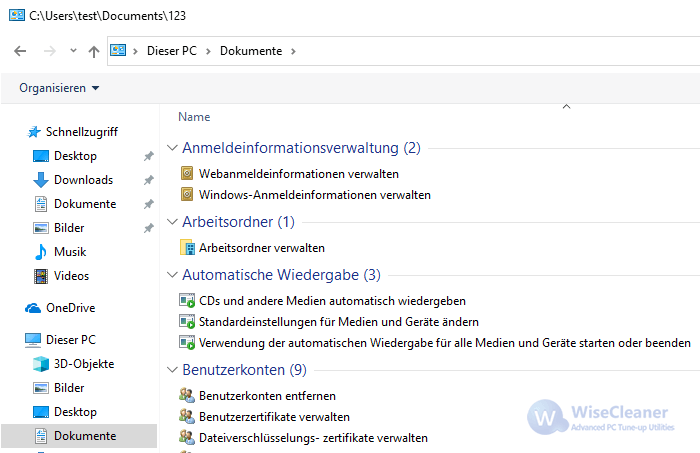
„God Mode“ in Windows 7, 8/8.1, Windows 10, und Windows 11 zu aktivieren ist sehr einfach.
1. Stellen Sie sicher, dass Ihr Konto über Administratorrechte verfügt.
2. Erstellen Sie an einem beliebigen Ort einen neuen Ordner.
3. Benennen Sie diesen neuen Ordner mit folgendem Text um:
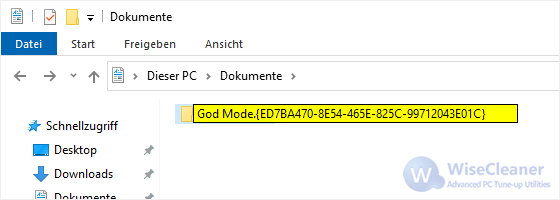
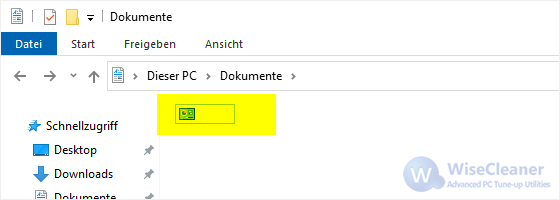
Hinweis: Der Anfangstext „God Mode“ ist nur ein Name, den Sie beliebig ändern können, um den Ordner leichter zu identifizieren. Stellen Sie jedoch sicher, dass der Rest des Namens genau so ist wie oben.
Das Ordnersymbol ändert sich in ein Systemsteuerungssymbol. Öffnen Sie diesen Ordner, um alle Einstellungen anzuzeigen.
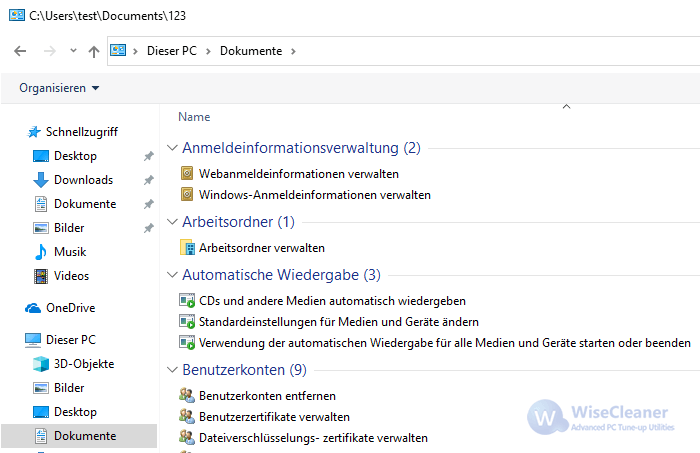
„God Mode“ in Windows 7, 8/8.1, Windows 10, und Windows 11 zu aktivieren ist sehr einfach.
1. Stellen Sie sicher, dass Ihr Konto über Administratorrechte verfügt.
2. Erstellen Sie an einem beliebigen Ort einen neuen Ordner.
3. Benennen Sie diesen neuen Ordner mit folgendem Text um:
God Mode.{ED7BA470-8E54-465E-825C-99712043E01C}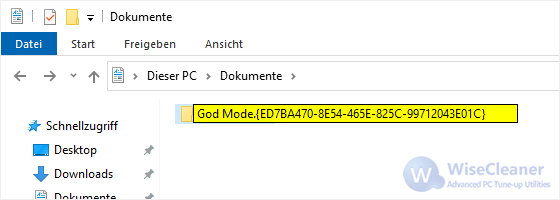
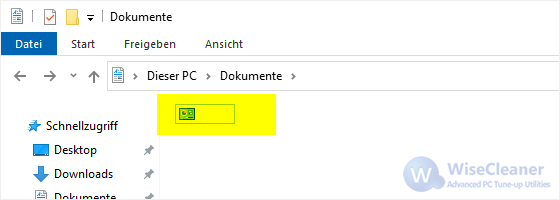
Hinweis: Der Anfangstext „God Mode“ ist nur ein Name, den Sie beliebig ändern können, um den Ordner leichter zu identifizieren. Stellen Sie jedoch sicher, dass der Rest des Namens genau so ist wie oben.
Das Ordnersymbol ändert sich in ein Systemsteuerungssymbol. Öffnen Sie diesen Ordner, um alle Einstellungen anzuzeigen.

 Download Center
Download Center
